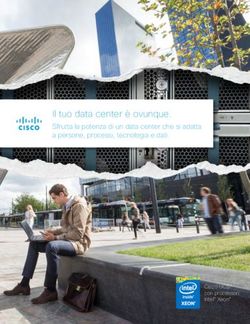Provisioning del fabric di Software-Defined Access - Guida prescrittiva all'implementazione - Cisco
←
→
Trascrizione del contenuto della pagina
Se il tuo browser non visualizza correttamente la pagina, ti preghiamo di leggere il contenuto della pagina quaggiù
Guida prescrittiva all'implementazione
Informazioni pubbliche Cisco
Provisioning del fabric di
Software-Defined Access
Guida prescrittiva all'implementazione
Luglio, 2019
© 2019 Cisco e/o relativi affiliati. Tutti i diritti sono riservati. Pagina 1 di 68Sommario Definizione e progettazione: Software-Defined Access 3 Implementazione: SD-Access Fabric 4 Procedura – Uso di Cisco DNA Center per la progettazione e il rilevamento iniziali della rete 6 Procedura – Creazione della segmentazione e della policy per la rete SD-Access 17 Procedura – Preparativi per l'automazione della gestione della rete 21 Procedura – Provisioning della rete underlay per SD-Access 34 Procedura – Provisioning della rete overlay di SD-Access 41 Procedura – Integrazione di SD-Access Wireless nel fabric 55 Appendice A – Elenco dei prodotti 65 Feedback 68 © 2019 Cisco e/o relativi affiliati. Tutti i diritti sono riservati. Pagina 2 di 68
Definizione e progettazione: Software-Defined Access
Cisco® Software-Defined Access (SD-Access) permette di trasformare le tradizionali progettazioni della LAN
del campus in reti in grado di implementare direttamente l'intento di un'azienda. SD-Access viene fornito con
pacchetto applicativo da usare insieme al software Cisco DNA Center per progettare, effettuare il provisioning,
applicare le policy e facilitare la creazione di una rete per campus intelligente e sicura, cablata o wireless.
Questa guida viene usata per implementare l'infrastruttura di gestione, che comprende Cisco DNA Center, Cisco
Identity Services Engine (ISE) e i Cisco Wireless LAN Controller (WLC), descritti nella guida alla progettazione
della soluzione Software-Defined Access. L'implementazione descritta in questa guida precede
l'implementazione di un fabric di Cisco Software-Defined Access, come descritto nella guida
all'implementazione del fabric di Software-Defined Access.
Se questa guida non è stata scaricata da Cisco Community o Design Zone, controllare che sia la versione più
recente.
Per la guida alla progettazione della soluzione Software-Defined Access, la guida prescrittiva
all'implementazione dell'infrastruttura di gestione di Software-Defined Access, la guida prescrittiva
all'implementazione di Software-Defined Access for Distributed Campus, le guide all'implementazione, le guide
alla progettazione e i white paper correlati, fare riferimento alle seguenti pagine:
● https://www.cisco.com/go/designzone
● https://cs.co/en-cvds
© 2019 Cisco e/o relativi affiliati. Tutti i diritti sono riservati. Pagina 3 di 68Implementazione: SD-Access Fabric
Come leggere i comandi di implementazione
Nella guida vengono utilizzate le seguenti convenzioni per i comandi da
immettere sull'interfaccia della riga di comando (CLI).
Comandi da immettere al prompt della CLI:
configure terminal
Comandi che specificano un valore per una variabile (variabile in
corsivo e in grassetto):
ntp server 10.4.0.1
Comandi con variabili che devono essere definite dall'utente
(definizione in grassetto e in corsivo, racchiusa tra parentesi quadre):
class-map [highest class name]
Comandi al prompt CLI o script (comandi da immettere in grassetto):
Router# enable
Comandi lunghi per cui è necessario andare a capo sulla pagina
stampata (il testo sottolineato va immesso come un unico comando):
police rate 1000 pps burst 10000
packets conform-action
I componenti di gestione di SD-Access vengono implementati nella topologia descritta nella guida alla
progettazione della soluzione Software-Defined Access, come mostrato nel relativo diagramma. In questa guida
si presume che l'infrastruttura di gestione composta da Cisco DNA Center, Cisco Identity Services Engine (ISE)
e Cisco Wireless LAN Controller (WLC) sia già stata installata e sia disponibile, come descritto nella guida
all'implementazione dell'infrastruttura di gestione di Software-Defined Access.
© 2019 Cisco e/o relativi affiliati. Tutti i diritti sono riservati. Pagina 4 di 68Topologia di convalida La rete aziendale integrata nell'implementazione del fabric del campus descritto non è virtualizzata e usa il protocollo EIGRP (Enhanced Interior Gateway Routing Protocol) come protocollo di routing. I prefissi IP del campus, inclusi i servizi condivisi, devono essere disponibili sia sul fabric underlay sia sul fabric overlay; le varie reti overlay devono rimanere isolate. Per mantenere l'isolamento, VRF-Lite si estende dai nodi di confine del fabric a un gruppo di router ibridi. I router ibridi implementano il route leaking del VRF con una configurazione di importazione ed esportazione dei route target BGP ed eseguono una ridistribuzione reciproca con il protocollo EIGRP nella rete aziendale e con il protocollo BGP nel fabric del campus. Una configurazione route-map per assegnare i tag e applicare i filtri in modo dinamico alle route ridistribuite rappresenta un modo semplice e agile di impedire i loop di routing e allo stesso tempo di avere più punti di ridistribuzione in una progettazione ad alta disponibilità. © 2019 Cisco e/o relativi affiliati. Tutti i diritti sono riservati. Pagina 5 di 68
Procedura – Uso di Cisco DNA Center per la progettazione e il rilevamento iniziali
della rete
Cisco DNA Center offre un'applicazione di progettazione solida che permette a clienti di varie dimensioni e
necessità di definire con facilità le sedi fisiche e le risorse comuni. Utilizzando un formato gerarchico intuitivo,
l'applicazione di progettazione rende superflua la necessità di ridefinire le stesse risorse, come i server DHCP,
DNS e AAA, in più posizioni durante il provisioning dei dispositivi. La gerarchia di rete creata nell'applicazione di
progettazione deve simulare la gerarchia di rete fisica effettiva dell'implementazione.
Con Cisco DNA Center, è possibile creare una gerarchia di rete con aree che possono contenere altre aree o
edifici e piani. I dispositivi sono associati agli edifici e ai piani per il provisioning dei servizi.
Creazione delle sedi della rete
Passaggio 1. Accedere a Cisco DNA Center. Dalla dashboard principale di Cisco DNA Center, accedere a
Design (Progettazione) > Network Hierarchy (Gerarchia di rete).
Passaggio 2. Fare clic su Add Site (Aggiungi sede), nel menu a discesa selezionare Add Area (Aggiungi
area), fornire un nome appropriato in Area Name (Nome area), quindi fare clic su Add (Aggiungi).
Passaggio 3. Fare clic su Add Site (Aggiungi sede), nel menu a discesa, premere il pulsante Add Building
(Aggiungi edificio), fornire un nome appropriato in Building Name (Nome edificio), contrassegnare la sede
creata al passaggio precedente come Parent (Principale), completare la procedura guidata per l'assegnazione
di una posizione, quindi fare clic su Add (Aggiungi).
Per aggiungere un edificio, è possibile inserire un indirizzo nelle sue prossimità durante la procedura guidata
oppure, se lo si desidera, specificare con maggiore precisione la posizione dell'edificio sulla mappa facendo clic
direttamente sul punto desiderato.
© 2019 Cisco e/o relativi affiliati. Tutti i diritti sono riservati. Pagina 6 di 68Passaggio 4. Ripetere il passaggio precedente secondo necessità per aggiungere le sedi e gli edifici,
creando una gerarchia che rifletta le esigenze dell'azienda.
Passaggio 5. Se si sta integrando un sistema wireless nell'edificio o le scelte di rete all'interno dell'edificio
devono essere più granulari, selezionare l'edificio sulla mappa (oppure selezionare l'icona ingranaggio accanto
all'edificio nella gerarchia), selezionare Add Floor (Aggiungi piano), quindi fornire i dettagli richiesti per
completare la procedura guidata.
I riferimenti ai piani vengono assegnati durante il provisioning del sistema wireless. Se si dispone di diagrammi
di planimetria nei formati DXF, DWG, JPG, GIF o PNG, aggiungerli ai piani definiti, in quanto rappresentano per le
implementazioni wireless un utile strumento per visualizzare le posizioni e la copertura degli access point. È
possibile aggiungere centinaia di sedi fino al limite massimo consentito come descritto nella guida alla
progettazione della soluzione Software-Defined Access.
Configurazione dei servizi di rete per le sedi
Configurare i servizi AAA, DHCP e DNS compatibili con la gerarchia di Cisco DNA Center. Se i servizi utilizzano
gli stessi server nell'intera gerarchia, è possibile configurarli a livello globale: le proprietà di ereditarietà della
gerarchia fanno sì che le impostazioni globali siano disponibili in tutte le sedi. Eventuali differenze possono poi
essere applicate sulle singole sedi. In questa procedura viene descritta la configurazione a livello globale.
Passaggio 1. In Cisco DNA Center, accedere a DESIGN (Progettazione) > Network Settings (Impostazioni
di rete) > Network (Rete). Nel riquadro a sinistra con la gerarchia delle sedi, selezionare il livello appropriato (ad
esempio, Global (Globale)), specificare l'indirizzo IP nel campo DHCP Server (Server DHCP) (ad esempio,
10.4.49.10), in DNS Server (Server DNS) specificare il nome di dominio (ad esempio, ciscodna.net) e l'indirizzo
IP Primary (Principale) del server (ad esempio, 10.4.49.10). Aggiungere eventuali server ridondanti o aggiuntivi
(per usare Cisco DNA Center per i server SYSLOG e SNMP, lasciare invariate le impostazioni predefinite), quindi
fare clic su Save (Salva).
© 2019 Cisco e/o relativi affiliati. Tutti i diritti sono riservati. Pagina 7 di 68Passaggio 2. Nella parte superiore della schermata, accanto a Network Telemetry (Telemetria di rete), fare clic sul pulsante + Add Servers (+ Aggiungi server), selezionare le caselle di controllo AAA e NTP, quindi fare clic su OK. Il riquadro di configurazione viene aggiornato con le sezioni AAA Server (Server AAA) e NTP Server (Server NTP). I servizi AAA vengono configurati sia per l'amministrazione dei dispositivi dell'infrastruttura di rete sia per gli endpoint client che si connettono all'infrastruttura. In questo esempio, vengono utilizzati nodi ISE standalone ad alta disponibilità. Suggerimento tecnico Molte aziende utilizzano TACACS per il supporto amministrativo dei dispositivi dell'infrastruttura. Se si intende abilitare TACACS sullo stesso server ISE utilizzato per l'autenticazione dei client RADIUS, è possibile integrarlo in Cisco DNA Center durante questo passaggio utilizzando il menu a discesa View Advanced Settings (Visualizza impostazioni avanzate). Per informazioni sulla configurazione ISE per abilitare l'integrazione TACACS, in ISE accedere a Work Centers (Centri di lavoro) > Device Administration (Amministrazione dispositivi) > Overview (Panoramica). © 2019 Cisco e/o relativi affiliati. Tutti i diritti sono riservati. Pagina 8 di 68
Passaggio 3. In AAA Server (Server AAA), selezionare le caselle di controllo Network (Rete) e Client/Endpoint, in NETWORK (Rete), selezionare il pulsante di scelta ISE, in Network (Rete) utilizzare il menu a discesa per selezionare il server ISE precompilato (ad esempio, 10.4.49.30). In Protocol (Protocollo), selezionare il pulsante di scelta TACACS, in IP Address (Primary) (Indirizzo IP – Principale) utilizzare il secondo menu a discesa e selezionare il server ISE principale (ad esempio, 10.4.49.30), fare clic sul pulsante con il segno più (+), quindi nel menu a discesa IP Address (Additional) (Indirizzo IP – Aggiuntivo), selezionare il nodo del server ISE ridondante (ad esempio, 10.4.49.31). Per garantire che la ridondanza del server ISE sia stata abilitata correttamente, verificare che gli indirizzi IP principale e aggiuntivo vengano visualizzati insieme all'indirizzo di rete selezionato prima di continuare. Passaggio 4. In CLIENT/ENDPOINT e Servers (Server), selezionare il pulsante di scelta ISE, in Client/Endpoint, dal menu a discesa selezionare il server ISE precompilato. In Protocol (Protocollo), selezionare il pulsante di scelta RADIUS, in IP Address (Primary) (Indirizzo IP – Principale), utilizzare il menu a discesa per selezionare il server ISE principale, fare clic sul pulsante con il segno più (+), quindi in IP Address (Additional) (Indirizzo IP – Aggiuntivo), dal menu a discesa selezionare il nodo del server ISE ridonante, quindi fare clic su Save (Salva). Passaggio 5. Nella stessa schermata, scorrere verso il basso fino a NTP Server (Server NTP), aggiungere l'indirizzo IP del server NTP nel campo IP address (Indirizzo IP) (ad esempio, 10.4.0.1). In presenza di altri server NTP, selezionare il pulsante con il segno più (+), quindi in Additional NTP (NTP aggiuntivi), aggiungere l'indirizzo IP dei server NTP ridondanti (ad esempio, 10.4.0.2), quindi fare clic su Save (Salva). I server ISE per AAA e i server per DHCP, DNS e NTP per il livello selezionato nella gerarchia delle sedi vengono tutti salvati per essere utilizzati durante il provisioning del fabric. © 2019 Cisco e/o relativi affiliati. Tutti i diritti sono riservati. Pagina 9 di 68
Aggiunta delle credenziali dei dispositivi per consentirne il rilevamento e la gestione Quando si implementa la rete underlay di SD-Access con i dispositivi già configurati e raggiungibili sulla rete da Cisco DNA Center, per rilevare e gestire i dispositivi è necessario fornire le credenziali CLI e SNMP (Simple Network Management Protocol). In alternativa, è possibile implementare gli switch LAN non ancora configurati nell'underlay utilizzando le funzionalità di automazione LAN di Cisco DNA Center. Cisco Network Plug and Play (PnP) è lo strumento che permette di connettere e configurare nella fase iniziale gli switch supportati. Per le implementazioni della funzionalità di automazione LAN, è necessario fornire le credenziali CLI e SNMP per accedere e preparare uno o più dispositivi seed PnP supportati, ad esempio i Cisco Catalyst serie 9500 Switch, in modalità distribuzione o core. L'automazione LAN rileva gli switch connessi direttamente alle interfacce dei dispositivi seed selezionati e gli switch nelle immediate vicinanze utilizzando Cisco Discovery Protocol; questi switch devono tutti utilizzare l'agente PnP e non avere configurazioni pregresse. Le credenziali fornite permettono a Cisco DNA Center e ai dispositivi seed di collaborare insieme per configurare i dispositivi rilevati e aggiungerli all'inventario gestito. Aggiungere le credenziali dei dispositivi per gestire gli ambiti della gerarchia delle sedi creati nella progettazione. Queste credenziali abilitano il rilevamento e la gestione della rete. Passaggio 1. In Cisco DNA Center, accedere a Design (Progettazione) > Network Settings (Impostazioni di rete) > Device Credentials (Credenziali del dispositivo) e selezionare un livello appropriato per la gerarchia delle sedi sul riquadro sinistro (ad esempio, Global (Globale), per le credenziali comuni all'intera gerarchia). Passaggio 2. Nella parte superiore della sezione CLI Credentials (Credenziali CLI), fare clic su Add (Aggiungi), completare i campi Name / Description (Nome/descrizione) (ad esempio, dispositivi IOS), Username (Nome utente), Password e Enable Password (Password di abilitazione), quindi fare clic su Save (Salva). © 2019 Cisco e/o relativi affiliati. Tutti i diritti sono riservati. Pagina 10 di 68
Attenzione Se si utilizza ISE come server AAA, evitare di usare admin come nome utente per le credenziali CLI del dispositivo, perché ciò potrebbe entrare in conflitto con i dati di accesso dell'amministratore ISE e potrebbe bloccare l'accesso ai dispositivi. Passaggio 3. Nella parte superiore della sezione SNMP Credentials (Credenziali SNMP), selezionare un tipo di credenziale SNMP da aggiornare (ad esempio, SNMPV3). Fare clic su Add (Aggiungi), selezionare il pulsante di scelta sulla riga accanto alla credenziale da aggiungere (una sola credenziale per riga alla volta), specificare i dettagli della credenziale (si consiglia l'uso di password di 12 caratteri compatibili con i Cisco WLC), quindi fare clic su Save (Salva). Passaggio 4. Ripetere i passaggi 2 e 3 per tutte le credenziali aggiuntive richieste nella gerarchia. Le credenziali CLI e SNMPV3 o entrambi SNMPV2C Read (SNMPV2C in lettura) e SNMPV2C Write (SNMPV2C in scrittura) sono i requisiti più comuni. Passaggio 5. Per ciascuna delle credenziali CLI e SNMP assegnate, fare clic su tutti i pulsanti di scelta accanto a ciascuna assegnazione creata. Dopo ciascuna selezione, nella parte inferiore della schermata Device Credentials (Credenziali dispositivo), fare clic su Save (Salva). Se sono stati utilizzati più tipi di credenziali SNMP, ripetere questo passaggio selezionando ciascuna opzione delle credenziali SNMP, quindi fare clic sul pulsante di scelta accanto all'opzione e fare clic su Save (Salva). © 2019 Cisco e/o relativi affiliati. Tutti i diritti sono riservati. Pagina 11 di 68
Viene visualizzato un messaggio di conferma sulla corretta creazione delle impostazioni comuni. Le credenziali
del dispositivo da usare per il rilevamento e la gestione della rete sono ora disponibili in Cisco DNA Center.
Definizione dei pool di indirizzi IP globali
Definire gli indirizzi IP delle reti assegnandoli manualmente in Cisco DNA Center. Facoltativamente, è possibile
inoltrare le assegnazioni degli indirizzi IP a un sistema di gestione specifico (IPAM) (ad esempio: Infoblox,
BlueCat) integrando l'IPAM tramite le API. Per l'integrazione nell'IPAM, accedere a System Settings
(Impostazioni di sistema) > Settings (Impostazioni) > IP Address Manager (Sistema di gestione indirizzi IP) e
compilare il modulo con le specifiche del provider IPAM. In questo esempio, non utilizzando l'integrazione IPAM,
gli indirizzi IP e gli ambiti DHCP devono essere configurati manualmente sui server IPAM in modo che
corrispondano alle assegnazioni in Cisco DNA Center.
Gli ambiti DHCP configurati sul server DHCP devono supportare le allocazioni degli indirizzi ed eventuali opzioni
DHCP aggiuntive necessarie per far funzionare un dispositivo. Ad esempio, alcuni fornitori di telefonia IP
richiedono opzioni DHCP specifiche per assicurare il corretto funzionamento dei dispositivi (ad esempio,
l'opzione DHCP 150 per la configurazione da parte del server TFTP). Controllare la documentazione del prodotto
per adattare i requisiti all'implementazione.
In questa procedura viene descritto come definire manualmente i pool di indirizzi IP da usare durante il processo
di prenotazione dei pool. Questi pool vengono assegnati alle sedi della rete e tale assegnazione deve essere
fatta sia per le implementazioni manuali che per le implementazioni con IPAM integrato. È possibile creare un
pool globale più grande e prenotare un sottoinsieme di un pool a livelli più bassi nella gerarchia delle sedi. I pool
di indirizzi IP vengono creati solo a livello globale, mentre gli indirizzi prenotati dai pool vengono creati solo ai
livelli diversi dal livello globale.
© 2019 Cisco e/o relativi affiliati. Tutti i diritti sono riservati. Pagina 12 di 68L'implementazione descritta in questa guida usa i pool di indirizzi globali elencati nella tabella. Per facilitare la comprensione, vengono usati spazi degli indirizzi più piccoli per il pool di indirizzi globale rispetto a quelli che verrebbero tipicamente usati da un'azienda, ad esempio uno spazio degli indirizzi /16 o superiore. I pool di indirizzi globali più grandi permettono di prenotare un numero maggiore di spazi degli indirizzi di dimensioni inferiori nella gerarchia delle sedi, come mostrato nell'esempio EMPLOYEE. Anche se è richiesta l'assegnazione dell'indirizzo di un gateway IP per ciascun pool, SD-Access usa il gateway solo quando si crea una rete overlay. Nella tabella sono inclusi anche i pool di esempio disponibili sia per la LAN underlay manuale che per una LAN underlay automatica separata e per il peering multicast. Tabella 1. Esempio di pool di indirizzi globali Nome pool Rete/maschera IP gateway Server DHCP Server DNS EMPLOYEE 10.101.0.0/16 10.101.0.1 10.4.49.10 10.4.49.10 BUILDING_CONTROL 10.102.114.0/24 10.102.114.1 10.4.49.10 10.4.49.10 GUEST 10.103.114.0/24 10.103.114.1 10.4.49.10 10.4.49.10 LAN_UNDERLAY 10.4.14.0/24 10.4.14.1 10.4.49.10 10.4.49.10 LAN_AUTOMATION 10.5.100.0/24 10.5.100.1 10.4.49.10 10.4.49.10 BORDER_HANDOFF 172.16.172.0/24 172.16.172.1 — — MULTICAST_PEER 172.16.173.0/24 172.16.174.1 — — ACCESS_POINT 172.16.174.0/24 172.16.173.1 10.4.49.10 10.4.49.10 Tabella 2. Esempio di prenotazioni di pool di indirizzi dal pool globale EMPLOYEE Nome pool Rete/maschera IP gateway Server DHCP Server DNS DIPENDENTE-DATI-RTP5 10.101.114.0/24 10.101.114.1 10.4.49.10 10.4.49.10 DIPENDENTE-TELEFONO- 10.101.214.0/24 10.101.214.1 10.4.49.10 10.4.49.10 RTP5 Passaggio 1. Aggiungere un pool globale in Cisco DNA Center dedicato al provisioning della connettività dei nodi di confine del fabric di SD-Access. In Cisco DNA Center, accedere a DESIGN (Progettazione) > Network Settings (Impostazioni di rete) > IP Address Pools (Pool di indirizzi IP). Nella gerarchia delle sedi a sinistra, selezionare Global (Globale), quindi fare clic su + Add IP Pool (+ Aggiungi pool di IP). Inserire i valori per IP Pool Name (Nome pool di IP), IP Subnet (Subnet IP), CIDR Prefix (Prefisso CIDR) e Gateway IP Address (Indirizzo IP del gateway). Se il pool dispone di client endpoint, utilizzare i menu a discesa per assegnare il server DHCP e i server DNS. Non selezionare Overlapping (Sovrapposizione). Una volta terminate le modifiche, fare clic su Save (Salva). © 2019 Cisco e/o relativi affiliati. Tutti i diritti sono riservati. Pagina 13 di 68
Passaggio 2. Ripetere il passaggio precedente per tutti gli altri pool di IP globali che includono le subnet a
livello di sede e di edificio. I pool vengono aggiunti all'elenco dei pool globali.
Prenotazione dei pool di indirizzi IP
Utilizzare i pool di indirizzi IP globali definiti per prenotare gli indirizzi IP delle sedi utilizzando la gerarchia di rete.
Nelle implementazioni con sede unica, è possibile prenotare l'intero gruppo di pool di indirizzi IP globali per
quella sede. Quando si prenotano gli indirizzi dai pool di indirizzi IP globali definiti, è possibile usare i server DNS
e DHCP oppure ignorarli.
Passaggio 1. In Cisco DNA Center, accedere a DESIGN (Progettazione) > Network Settings (Impostazioni
di rete) > IP Address Pools (Pool di indirizzi IP), nella gerarchia delle sedi a sinistra, selezionare una sede o un
livello inferiore per prenotare un pool di indirizzi IP (ad esempio, RTP5-C9K), quindi fare clic con il pulsante
destro del mouse su Reserve IP Pool (Prenota pool di IP).
© 2019 Cisco e/o relativi affiliati. Tutti i diritti sono riservati. Pagina 14 di 68Passaggio 2. Fornire un valore per IP Pool Name (Nome pool di IP) (ad esempio, EMPLOYEE-DATA-RTP5), in Type (Tipo) selezionare LAN, selezionare l'origine di Global IP Pool (Pool di IP globale) per la prenotazione (ad esempio, EMPLOYEE). In CIDR Notation / No. of IP Addresses (Notazione CIDR / N. di indirizzi), selezionare la parte dello spazio degli indirizzi da usare (ad esempio, 10.101.114.0/24), assegnare un Gateway IP Address (Indirizzo IP gateway) (ad esempio, 10.101.114.1), utilizzare il menu a discesa per assegnare i Server DHCP e i Server DNS, quindi fare clic su Reserve (Prenota). Passaggio 3. Ripetere il passaggio precedente per tutti i blocchi di indirizzi dei pool globali che devono essere prenotati nella gerarchia di ciascuna sede. La gerarchia mostra i pool di indirizzi assegnati. Nell'esempio vengono mostrate le prenotazioni dei pool nella sede RTP, a livello di edificio RTP5-C9K. © 2019 Cisco e/o relativi affiliati. Tutti i diritti sono riservati. Pagina 15 di 68
© 2019 Cisco e/o relativi affiliati. Tutti i diritti sono riservati. Pagina 16 di 68
Procedura – Creazione della segmentazione e della policy per la rete SD-Access
Tra le decisioni di progettazione da prendere per l'implementazione della rete SD-Access, rientrano anche le
strategie di segmentazione della rete dell'azienda. La macro segmentazione usa reti overlay aggiuntive (VN) nel
fabric, la micro segmentazione usa i tag dei gruppi scalabili per applicare la policy ai gruppi di utenti o di profili
dei dispositivi.
Utilizzare le policy di gruppo per adattare con facilità i risultati desiderati dell'applicazione delle policy mediante
segmentazione. In un ambiente universitario, ad esempio, le macchine degli studenti e della facoltà possono
avere accesso alle risorse di stampa, ma le macchine degli studenti non devono comunicare direttamente con le
macchine della facoltà e i dispositivi di stampa non devono comunicare tra loro.
In altri casi, è necessario un maggiore isolamento. In un negozio al dettaglio, ad esempio, le macchine POS non
devono mai comunicare con l'infrastruttura di rete di videosorveglianza, che a sua volta non deve mai
comunicare con il sistema HVAC dell'edificio. Quando l'isolamento deve riguardare l'intera rete, dalla periferia al
centro, per accedere ai servizi centralizzati, la macrosegmentazione con reti virtuali è la scelta migliore. Anche i
requisiti di conformità di industrie ed enti governativi e le policy di rischio di un'azienda rendono la
macrosegmentazione la scelta migliore.
Per un'analisi più approfondita delle fasi di progettazione della segmentazione per SD-Access, con scenari
d'uso, vedere la guida alla progettazione della segmentazione di Software-Defined Access su cisco.com.
Utilizzare queste procedure come esempi per implementare le policy di micro e macrosegmentazione.
Aggiunta di una rete virtuale overlay sulla rete SD-Access
Passaggio 1. Dalla dashboard principale di Cisco DNA Center, accedere a POLICY > Virtual Network (Rete
virtuale), fare clic su + (segno più) per creare una nuova rete virtuale. Fornire un valore per Virtual Network
Name (Nome rete virtuale) (ad esempio, OPERATIONS), trascinare i gruppi scalabili dal pool Available Scalable
Groups (Gruppi scalabili disponibili) al pool Groups in the Virtual Network (Gruppi della rete virtuale) (ad
esempio, Auditors, Developers, Development_Servers, Employees e PCI_Servers), quindi fare clic su Save
(Salva).
La rete virtuale con gruppi associati viene definita e visualizzata nell'elenco delle reti virtuali definite. Queste
definizioni di reti virtuali sono disponibili per il provisioning dei fabric.
Suggerimento tecnico
Se non viene visualizzato alcun gruppo, probabilmente la connettività pxGrid tra Cisco DNA Center e ISE non è
pienamente operativa. In questo caso, rivedere le procedure di integrazione di ISE in Cisco DNA Center e accertarsi di
approvare la richiesta di connessione pxGrid in ISE da Cisco DNA Center.
© 2019 Cisco e/o relativi affiliati. Tutti i diritti sono riservati. Pagina 17 di 68Passaggio 2. In caso occorra utilizzare gruppi diversi da quelli predefiniti, creare gruppi personalizzati
accedendo a POLICY > Group-Based Access Control (Controllo accessi basato su gruppo) > Scalable Groups
(Gruppi scalabili), quindi fare clic su Add Groups (Aggiungi gruppi) per creare un nuovo gruppo e SGT.
Passaggio 3. Ripetere i primi due passaggi per ciascuna rete overlay. Inoltre, è possibile tornare a questi
passaggi dopo il provisioning del fabric per creare altre reti overlay.
Passaggio 4. Molte reti richiedono un servizio guest per utenti wireless: creare una rete virtuale guest per
supportare questa funzione. Dalla dashboard principale di Cisco DNA Center, accedere a POLICY > Virtual
Network (Rete virtuale), fare clic su + (segno più) per creare una nuova rete virtuale. Fornire un valore per
Virtual Network Name (Nome rete virtuale) (ad esempio, GUEST), selezionare la casella di controllo accanto a
Guest Virtual Network (Rete virtuale guest), trascinare i gruppi scalabili Guest dal pool Available Scalable
Groups (Gruppi scalabili disponibili) al pool Groups in the Virtual Network (Gruppi nella rete virtuale), quindi
fare clic su Save (Salva).
Creazione di una policy di microsegmentazione con SGT
Le policy di microsegmentazione sono personalizzate in base all'implementazione dell'azienda. Questo semplice
esempio mostra una policy di base che può essere utilizzata per impedire agli utenti del gruppo Employee
(Dipendenti) di comunicare con il gruppo PCI_Servers (Server PCI). Quando i profili di autenticazione assegnano
correttamente un SGT a un endpoint o a un utente, ISE acquisisce l'intento di questa policy e la applica alla rete.
Passaggio 1. Dalla dashboard principale di Cisco DNA Center, accedere a POLICY > Group-Based Access
Control (Controllo accessi basato su gruppo) > Group-Based Access Control Policies (Policy di controllo
accessi basato su gruppo), fare clic su + Add Policy (+ Aggiungi policy). Dal riquadro Available Scalable
Groups (Gruppi scalabili disponibili), trascinare il gruppo Employees (Dipendenti) nel riquadro Source (Origine),
trascinare il gruppo PCI_Servers (Server PCI) nel riquadro Destination (Destinazione), immettere un valore per
Policy Name (Nome policy) (ad esempio, impedisci-ai-dipendenti-di-accedere-a-PCI), immettere una
descrizione. Selezionare Enable Policy (Abilita policy), selezionare Enable Bi-directional (Abilita bidirezionale),
fare clic su + Add Contract (+ Aggiungi contratto), selezionare deny (rifiuta), fare clic su OK, quindi fare clic su
Save (Salva).
© 2019 Cisco e/o relativi affiliati. Tutti i diritti sono riservati. Pagina 18 di 68La policy viene creata ed elencata con lo stato CREATED (Creata). Avendo scelto l'opzione bidirezionale, viene creata anche la policy inversa. Passaggio 2. Selezionare le policy create, quindi fare clic su Deploy (Implementa). Lo stato cambia in DEPLOYED (Implementata) e le policy possono essere applicate ai fabric di SD-Access creati da Cisco DNA Center; inoltre, sono disponibili in ISE e visualizzabili con la matrice Cisco TrustSec. Passaggio 3. In alto a destra, fare clic su Advanced Options (Opzioni avanzate). Il collegamento consente di accedere a ISE, andando a Work Centers (Centri di lavoro) > TrustSec > TrustSec Policy (Policy TrustSec), quindi selezionando sulla sinistra Matrix (Matrice). Si viene reindirizzati alla pagina di accesso a ISE, che a sua volta reindirizza il browser e visualizza la matrice di policy TrustSec. Verificare che la policy sia stata aggiornata su ISE affinché venga applicata alla rete. © 2019 Cisco e/o relativi affiliati. Tutti i diritti sono riservati. Pagina 19 di 68
© 2019 Cisco e/o relativi affiliati. Tutti i diritti sono riservati. Pagina 20 di 68
Procedura – Preparativi per l'automazione della gestione della rete
Prepararsi a implementare le progettazioni e le policy della rete creando un underlay operativo che includa la
connettività di gestione dei dispositivi. Nell'ambito dell'integrazione di ISE in Cisco DNA Center descritta nella
guida prescrittiva all'implementazione di Software-Defined Access for Distributed Campus, ISE viene
configurato con il supporto TACACS per l'amministrazione dei dispositivi dell'infrastruttura. Nelle configurazioni
TACACS, Cisco DNA Center modifica i dispositivi rilevati in modo che usino per impostazione predefinita i
servizi di autenticazione e registrazione di ISE e i server failover locali. ISE deve essere preparato in modo da
supportare le configurazioni di amministrazione applicate ai dispositivi durante il processo di rilevamento.
Configurazione della gestione dei dispositivi della rete underlay dalla CLI di Cisco IOS-XE
Per la massima resilienza e larghezza di banda, usare un'interfaccia di loopback su ciascun dispositivo e
abilitare la connettività di layer 3 per il rilevamento e la gestione in-band di Cisco DNA Center. I passaggi
seguenti configurano la connettività Ethernet point-to-point tra i dispositivi utilizzando IS-IS come protocollo di
routing e SSHv2 per la configurazione dei dispositivi con le relative interfacce di loopback. La configurazione
SNMP viene applicata in una procedura successiva come parte del processo di rilevamento dei dispositivi.
Non aggiungere una configurazione ai dispositivi che si desidera rilevare e configurare in un secondo momento
utilizzando l'automazione LAN. I dispositivi già configurati non potranno essere riconfigurati con l'automazione
LAN. In questo esempio viene mostrata una configurazione che utilizza Cisco IOS XE su un Cisco Catalyst
Switch.
Passaggio 1. Utilizzare la CLI del dispositivo per configurare il nome host in modo da poter identificare
facilmente il dispositivo e disabilitare i servizi non utilizzati.
hostname [hostname]
no service config
Passaggio 2. Configurare i dati di accesso e la password locali.
username dna privilege 15 algorithm-type scrypt secret [password]
! older software versions may not support scrypt (type 9)
! username dna privilege 15 secret [password]
enable secret [enable password]
service password-encryption
Passaggio 3. Configurare Secure Shell (SSH) come metodo per l'accesso di gestione alla CLI.
ip domain-name ciscodna.net
! generate key with choice of modulus, required by some switches
crypto key generate rsa modulus 1024
ip ssh version 2
line vty 0 15
login local
transport input ssh
transport preferred none
Passaggio 4. Configurare lo switch in modo che supporti i pacchetti jumbo frame di Ethernet. L'MTU scelta
permette di usare ulteriori intestazioni del fabric e la compatibilità con il valore comune più alto condiviso dalla
maggior parte degli switch; il numero tondo dovrebbe essere facile da ricordare durante la configurazione e la
risoluzione dei problemi.
system mtu 9100
© 2019 Cisco e/o relativi affiliati. Tutti i diritti sono riservati. Pagina 21 di 68Suggerimento tecnico
La connettività dell'underlay che utilizza Cisco IOS XE sui router richiede l'uso di un comando mtu a livello di
configurazione dell'interfaccia; i Cisco Catalyst e i Cisco Nexus® Switch che non utilizzano Cisco IOS XE usano un
comando system jumbo mtu al livello di configurazione globale.
Passaggio 5. Configurare l'indirizzo di loopback dello switch e assegnarvi la gestione SSH.
interface Loopback0
ip address [indirizzo IP di loopback del dispositivo] 255.255.255.255
ip ssh source-interface Loopback0
Configurazione dei collegamenti della rete per la connettività di accesso con routing
Se la rete underlay è già stata configurata con un modello di implementazione che prevede l'accesso con
routing, ignorare questa procedura. In genere, sono le distribuzioni di layer 2 a richiedere questa procedura.
Non aggiungere una configurazione ai dispositivi che si desidera rilevare e configurare utilizzando la funzionalità
di automazione LAN. I dispositivi con configurazioni esistenti non possono essere configurati usando
l'onboarding dell'automazione LAN senza averne prima ripristinato le impostazioni di configurazione iniziali
predefinite.
Passaggio 1. Configurare le connessioni dello switch all'interno dell'infrastruttura della rete underlay.
Ripetere questo passaggio per ciascun collegamento a uno switch vicino all'interno del fabric underlay. Se il
dispositivo underlay verrà trattato come nodo di confine del fabric durante il provisioning e la connessione deve
essere utilizzata per il passaggio (handoff) dal fabric all'infrastruttura esterna, adottare la procedura successiva.
interface TenGigabitEthernet1/0/1
no switchport
ip address [Point-to-point IP address] [netmask]
Passaggio 2. Abilitare il routing IP e il protocollo di routing IS-IS sullo switch.
! ip routing is not enabled by default on some switches
ip routing
ip multicast-routing
ip pim register-source Loopback0
ip pim ssm default
router isis
net 49.0000.0100.0400.0001.00
domain-password [domain password]
metric-style wide
nsf ietf
log-adjacency-changes
bfd all-interfaces
Suggerimento tecnico
Una pratica comune del protocollo IS-IS è incorporare l'indirizzo IP di loopback nell'ID di sistema o NET univoco. Ad
esempio, un indirizzo IP di loopback 10.4.32.1 (010.004.032.001) diventa 0100.0403.2001 con suffisso .00 e prefisso
corrispondente all'ID di un'area, ad esempio 49.0000, risultando infine come NET 49.0000.0100.0403.2001.00.
© 2019 Cisco e/o relativi affiliati. Tutti i diritti sono riservati. Pagina 22 di 68Passaggio 3. Abilitare il routing IS-IS su tutte le interfacce dell'infrastruttura configurate nell'underlay, ad
eccezione delle interfacce handoff di confine, che verranno configurate nella procedura successiva. L'interfaccia
di loopback è abilitata in modo che condivida l'indirizzo IP di gestione, le interfacce fisiche sono abilitate in
modo da condividere le informazioni di routing con l'infrastruttura connessa.
interface Loopback0
! ip address assigned in earlier step
ip router isis
ip pim sparse-mode
interface range TenGigabitEthernet1/0/1-2, TenGigabitEthernet2/0/1-2
! routed ports with ip addresses assigned via earlier steps
ip router isis
isis network point-to-point
ip pim sparse-mode
logging event link-status
load-interval 30
bfd interval 100 min_rx 100 multiplier 3
no bfd echo
dampening
Abilitazione della connettività di routing al confine verso il router vicino esterno
Se la rete underlay è già configurata con modalità di accesso con routing e integrata nel resto della rete con il
protocollo BGP e l'handoff 802.1Q, ignorare questa procedura. Questa procedura è richiesta nella maggior parte
delle implementazioni.
Per connettere i dispositivi dei nodi di confine alla rete, stabilire la connettività tra le interfacce configurate con
VRF-Lite: in questo modo le istanze VRF risulteranno separate dai tag VLAN 802.1Q. Connettere i servizi di rete
comuni disponibili all'esterno dei nodi di confine, quali DNS, DHCP, WLC e la gestione di Cisco DNA Center
quando non direttamente connessa ai nodi di rete SD-Access, estendendo la rete aziendale esistente
all'underlay del confine. La connettività a Cisco DNA Center è necessaria per ulteriore provisioning.
Il routing di gestione dei dispositivi esterni tra più reti virtuali e un'istanza di routing globale agisce come router
ibrido per queste reti. La separazione della connettività viene gestita usando istanze VRF connesse tramite le
interfacce con tag 802.1Q al confine, note anche come VRF-Lite. Quando si stabilisce la connettività
dell'underlay con il protocollo BGP, Cisco DNA Center può gestire le attività iniziali di rilevamento e
configurazione utilizzando il collegamento e usare quindi lo stesso collegamento ampliato con tag e sessioni
BGP aggiuntivi secondo le necessità di connettività della rete virtuale overlay.
Passaggio 1. Su ciascun nodo di confine, se si configura uno switch che supporta interfacce trunk VLAN
come Cisco Catalyst serie 9000, 3800 o 6800 Switch, è necessario configurare un trunk sull'interfaccia
connessa a una VLAN dedicata per stabilire la connettività dell'underlay per il peering al router ibrido.
vlan 100
interface vlan100
ip address [IP address] [netmask]
ip pim sparse-mode
no shutdown
interface FortyGigabitEthernet1/0/24
© 2019 Cisco e/o relativi affiliati. Tutti i diritti sono riservati. Pagina 23 di 68switchport
switchport mode trunk
switchport trunk allowed vlan add 100
no shutdown
Passaggio 2. Su ciascun nodo di confine, se si configura un dispositivo come un router ASR o ISR che
supporta i tag VLAN 802.1Q, usare una configurazione di sottointerfaccia alternativa anziché un'interfaccia trunk
dello switch per stabilire la connettività dell'underlay al router ibrido.
interface TenGigabitEthernet0/1/0
no shutdown
!
interface TenGigabitEthernet0/1/0.100
encapsulation dot1Q 100
ip address [IP address] [netmask]
ip pim sparse-mode
no shutdown
Passaggio 3. Connettere i nodi di confine ridondanti ad almeno un'interfaccia di routing per la comunicazione
dell'underlay e il successivo peering del BGP. Viene visualizzata la configurazione per l'integrazione nel protocollo
IS-IS. Ripetere questo passaggio per ciascuna interfaccia usata per connettersi ai nodi di confine.
interface FortyGigabitEthernet1/0/23
no switchport
ip address [Point-to-point IP address] [netmask]
ip router isis
isis network point-to-point
ip pim sparse-mode
logging event link-status
load-interval 30
no shutdown
Passaggio 4. Abilitare il routing BGP al router ibrido per la connettività alle reti esterne al fabric e attivare il
protocollo BGP sulle interfacce di connessione. Configurare il protocollo BGP in modo da permettere a Cisco
DNA Center di accedere ai dispositivi di rete dell'underlay per la gestione, consentendo al contempo l'ulteriore
provisioning delle reti virtuali sulle interfacce e riducendo al minimo le interruzioni della connettività di rete.
Ripetere questo passaggio per ciascun nodo di confine.
router bgp [underlay AS number]
bgp router-id [loopback 0 IP address]
bgp log-neighbor-changes
! fusion router is an eBGP neighbor
neighbor [fusion interface IP address] remote-as [external AS number]
! redundant border is an iBGP neighbor
neighbor [redundant border Lo0 address] remote-as [underlay AS number]
neighbor [redundant border Lo0 address] update-source Loopback0
!
address-family ipv4
network [Lo0 IP address] mask 255.255.255.255
© 2019 Cisco e/o relativi affiliati. Tutti i diritti sono riservati. Pagina 24 di 68! advertise underlay IP network summary in global routing table
aggregate-address [underlay IP network summary] [netmask] summary-only
redistribute isis level-2
neighbor [fusion interface IP address] activate
neighbor [redundant border Lo0 address] activate
maximum-paths 2
exit-address-family
Ridistribuzione delle subnet dei servizi condivisi nell'IGP dell'underlay
Le API non possono utilizzare una route predefinita dell'underlay per contattare il WLC. Nella tabella di routing
globale deve essere presente una route più specifica, ad esempio una route di subnet /24 o host /32, per
l'indirizzo IP del WLC su ciascun nodo a cui si connettono le API per stabilire la connettività. Inserire le route più
specifiche per i servizi condivisi WLC e DHCP richiesti dal protocollo BGP (ad esempio, 10.4.174.0/24 e
10.4.48.0/21) nella rete underlay. A tal fine, adottare questa procedura per ridistribuire la route dei servizi
condivisi sul confine nel processo di routing IGP della rete underlay. In questa procedura, i prefissi utilizzati
corrispondono ai prefissi inclusi nella tabella di routing del BGP.
Passaggio 1. Connettersi a ciascun nodo di confine e aggiungere un elenco di prefissi (prefix-list) e una
mappa della route (route-map) per tutte le subnet utilizzate dai servizi condivisi.
ip prefix-list SHARED_SERVICES_NETS seq 5 permit 10.4.48.0/21
ip prefix-list SHARED_SERVICES_NETS seq 10 permit 10.4.174.0/24
route-map GLOBAL_SHARED_SERVICES_NETS permit 10
match ip address prefix-list SHARED_SERVICES_NETS
Passaggio 2. In ogni nodo di confine, ridistribuire i prefissi nel protocollo di routing dell'underlay. In questo
esempio si presume l'uso del protocollo IS-IS.
router isis
redistribute bgp [underlay AS number] route-map GLOBAL_SHARED_SERVICES_NETS metric-
type external
Abilitazione della connettività al router ibrido esterno verso il vicino di confine
I router ibridi connessi ai router di confine del fabric richiedono che la configurazione della CLI per la connettività
dell'underlay sia coerente con le procedure precedenti. Attenersi a questa procedura per ciascun router ibrido
esterno connesso a un confine.
Il router ibrido di esempio è configurato con una connessione peering tra un'istanza VRF contenente le route
globali a livello enterprise e la tabella di routing globale sul confine per la raggiungibilità dell'underlay del fabric,
senza usare la tabella di routing globale del router ibrido.
In alternativa, effettuare il peering tra la tabella di routing globale a livello enterprise del router ibrido e la tabella
di routing globale sul confine, senza utilizzare un'istanza VRF.
Passaggio 1. Su ciascun router ibrido esterno, creare l'istanza VRF, l'identificatore di route e i route target
per la connettività di gestione iniziale al confine.
vrf definition VRF-GLOBAL_ROUTES
rd 100:100
!
address-family ipv4
© 2019 Cisco e/o relativi affiliati. Tutti i diritti sono riservati. Pagina 25 di 68route-target export 100:100
route-target import 100:100
exit-address-family
Passaggio 2. Per ciascuna connessione del router ibrido esterno al confine del fabric di SD-Access,
abilitare l'interfaccia, la sottointerfaccia con tag VLAN e gli indirizzi IP. In questo esempio vengono utilizzati i tag
VLAN 802.1Q su un router con sottointerfacce. Per gli switch che richiedono configurazioni trunk delle porte,
associare l'altro lato già configurato.
interface TenGigabitEthernet0/1/7
description to Border
mtu 9100
no ip address
no shutdown
interface TenGigabitEthernet0/1/7.100
encapsulation dot1Q 100
vrf forwarding VRF-GLOBAL_ROUTES
ip address [IP network] [netmask]
La connettività IP alla VLAN è ora stabilita (ad esempio, 100) sulla connessione con tag 802.1Q tra il router
ibrido e il nodo di confine.
Passaggio 3. Creare mappe di indirizzamento per contrassegnare le route ed evitare loop di routing
quando si effettua la ridistribuzione tra il protocollo IGP utilizzato nel resto della rete e il protocollo BGP utilizzato
per la connessione con collegamenti multipli. I protocolli IGP possono variare: nell'esempio mostrato viene usato
il protocollo EIGRP che completa la connettività di routing tra IS-IS, BGP e EIGRP.
route-map RM-BGP-TO-EIGRP permit 10
set tag 100
!
route-map RM-EIGRP-TO-BGP deny 10
match tag 100
route-map RM-EIGRP-TO-BGP permit 20
Passaggio 4. Abilitare il peering BGP dai router ibridi ridondanti ai nodi di confine e ridistribuire l'IGP
utilizzato per raggiungere le reti esterne ai router ibridi.
router bgp [external AS number]
bgp router-id [loopback IP address]
bgp log-neighbor-changes
!
address-family ipv4 vrf VRF-GLOBAL_ROUTES
redistribute eigrp 100 route-map RM-EIGRP-TO-BGP
neighbor [redundant fusion IP] remote-as [external AS number]
neighbor [redundant fusion IP] activate
neighbor [border IP address] remote-as [underlay AS number]
neighbor [border IP address] activate
maximum-paths 2
default-information originate
exit-address-family
© 2019 Cisco e/o relativi affiliati. Tutti i diritti sono riservati. Pagina 26 di 68Passaggio 5. Ridistribuire il BGP nell'IGP per consentire la raggiungibilità. Gli IGP possono variare:
nell'esempio mostrato viene usato il protocollo chiamato EIGRP.
router eigrp LAN
!
address-family ipv4 unicast vrf VRF-GLOBAL_ROUTES autonomous-system 100
topology base
redistribute bgp [external AS number] metric 1000000 1 255 1 9100 route-map RM-BGP-
TO-EIGRP
exit-af-topology
network [external IP network address] [netmask]
eigrp router-id [loopback IP address]
exit-address-family
Configurazione dell'MTU sui dispositivi intermedi non gestiti
Facoltativo
Cisco DNA Center offre molti vantaggi per la gestione di tutti i dispositivi nel dominio di un fabric. Cisco DNA
Center gestisce già i nodi edge e di confine del fabric. Tuttavia, se sono presenti dispositivi intermedi nel fabric
non gestiti da Cisco DNA Center (ad esempio, supporto hardware o software non disponibile in Cisco DNA
Center), è comunque necessario garantire il passaggio del traffico SD-Access attraverso tali nodi intermedi. I
requisiti principali che devono soddisfare i dispositivi a tale scopo sono:
● Dispositivi di layer 3 che partecipino attivamente nella topologia di routing negli altri dispositivi
dell'underlay del fabric.
● Capacità di trasporto dei jumbo frame offerti dalle tecniche di incapsulamento del fabric.
Per i dispositivi dei nodi intermedi del fabric non gestiti, è necessario impostare una MTU appropriata (ad
esempio, 9100) e configurare manualmente il routing con gli altri dispositivi dell'underlay. Le linee guida per la
configurazione in questo caso dipendono dal dispositivo e non vengono discusse ulteriormente nella presente
guida.
Non aggiungere una configurazione ai dispositivi che si desidera rilevare e configurare in un secondo momento
utilizzando l'automazione LAN. I dispositivi già configurati non potranno essere riconfigurati con l'automazione
LAN.
Rilevamento e gestione dei dispositivi di rete
Affinché Cisco DNA Center possa essere usato per rilevare e gestire i dispositivi della rete underlay per SD-
Access, è necessario abilitare la connettività IP ai dispositivi e fornire le credenziali di gestione per Cisco DNA
Center. Adottare questa procedura per i dispositivi seed con automazione LAN e la procedura successiva per
tutti gli altri dispositivi che non si desidera rilevare e gestire con l'automazione LAN.
Questi passaggi mostrano come avviare il rilevamento fornendo un intervallo di indirizzi IP o più intervalli per la
scansione dei dispositivi di rete; in questo modo si restringe il campo della ricerca e teoricamente si possono
ridurre i tempi. In alternativa, per i dispositivi che non utilizzano l'onboarding con automazione LAN, è possibile
far rilevare a Cisco DNA Center un dispositivo iniziale e fare in modo che utilizzi Cisco Discovery Protocol per
trovare i dispositivi vicini connessi. Quando si utilizza Cisco Discovery Protocol, ridurre il numero predefinito di
hop a un valore ragionevole per velocizzare il processo di rilevamento.
© 2019 Cisco e/o relativi affiliati. Tutti i diritti sono riservati. Pagina 27 di 68Passaggio 1. Accedere alla dashboard principale di Cisco DNA Center, scorrere fino alla sezione Tools
(Strumenti), fare clic su Discovery (Rilevamento) e fornire un valore per Discovery Name (Nome rilevamento).
Selezionare Range (Intervallo) e immettere un indirizzo IP di loopback di inizio e uno di fine in IP Ranges
(Intervalli IP) (per coprire un singolo indirizzo, immettere lo stesso indirizzo all'inizio e alla fine dell'intervallo). In
Preferred Management IP (IP di gestione preferito), se un dispositivo ha un'interfaccia di loopback dedicata alla
gestione, selezionare UseLoopBack (Usa loopback).
Suggerimento tecnico
Se si utilizza un Cisco Catalyst serie 6800 Switch con una configurazione grande, è possibile evitare i timeout di
rilevamento aggiungendo il seguente comando in modalità configurazione:
snmp mib flash cache
Passaggio 2. Se sono disponibili altri intervalli, accanto al primo intervallo fare clic su + (segno più),
immettere l'intervallo aggiuntivo e ripetere l'operazione per gli intervalli rimanenti.
Passaggio 3. Scorrere verso il basso per verificare le credenziali CLI utilizzate per il rilevamento e le
configurazioni delle credenziali SNMP applicate al dispositivo dalla funzione Device Controllability (Controllabilità
dispositivi) di Cisco DNA Center, quindi fare clic in basso su Start (Avvia).
© 2019 Cisco e/o relativi affiliati. Tutti i diritti sono riservati. Pagina 28 di 68I dettagli di rilevamento vengono visualizzati durante l'esecuzione del processo. Al termine del processo di rilevamento di un dispositivo con Device Controllability (Controllabilità dispositivi), le credenziali assegnate dalla CLI e memorizzate localmente sul dispositivo vengono utilizzate come backup. Le credenziali locali vengono utilizzate solo se si perde la connettività all'ISE, utilizzata per accedere alle credenziali centralizzate principali. Passaggio 4. Se sono presenti errori di rilevamento, controllare l'elenco dei dispositivi, risolvere il problema e riavviare il processo di rilevamento per i dispositivi in errore e per eventuali altri dispositivi che si desidera aggiungere all'inventario. Passaggio 5. Dopo aver completato correttamente tutte le attività di rilevamento, andare alla dashboard principale di Cisco DNA Center, quindi, nella sezione Tools (Strumenti), fare clic su Inventory (Inventario). Vengono visualizzati i dispositivi rilevati. Dopo aver completato la raccolta dell'inventario, su ciascun dispositivo viene visualizzato lo stato di sincronizzazione Managed (Gestito) per segnalare che Cisco DNA Center conserva un modello interno che rispecchia l'implementazione fisica del dispositivo. © 2019 Cisco e/o relativi affiliati. Tutti i diritti sono riservati. Pagina 29 di 68
Cisco DNA Center può ora accedere ai dispositivi, sincronizzare l'inventario della configurazione e apportare
modifiche alla configurazione dei dispositivi.
Suggerimento tecnico
Sulla riga del titolo della tabella dell'inventario, sul lato destro, è possibile scegliere quali colonne visualizzare. Utilizzare
la colonna Device Role (Ruolo dispositivo) per visualizzare il ruolo assegnato dal processo di rilevamento in base al tipo
di dispositivo e per modificarlo in modo che rappresenti il più fedelmente l'implementazione effettiva, scegliendo tra
router di accesso, di distribuzione, core o di confine. In questa visualizzazione, il router di confine è un ruolo generico
che non appartiene al fabric. La modifica del ruolo in questa fase, senza attendere le procedure successive, può
migliorare l'aspetto delle mappe della topologia iniziale.
Gestione delle immagini software dei dispositivi nell'inventario
Per usufruire di tutte le funzionalità del pacchetto SD-Access in Cisco DNA Center, è necessario rispettare i
requisiti minimi per la versione software dei dispositivi su cui verrà effettuato il provisioning. La funzionalità di
gestione delle immagini software integrata in Cisco DNA Center viene utilizzata per aggiornare i dispositivi la cui
immagine non ha la versione consigliata. Le immagini consigliate per SD-Access con matrice di compatibilità
hardware e software di SD-Access si trovano sul sito cisco.com. Le immagini utilizzate per la convalida sono
elencate nell'Appendice A – Elenco dei prodotti.
Effettuare i passaggi seguenti per applicare ai dispositivi gli aggiornamenti delle immagini e gli aggiornamenti di
manutenzione del software (SMU), importando le immagini richieste, contrassegnandole come preferite e
applicandole ai dispositivi.
Passaggio 1. Accedere alla dashboard principale di Cisco DNA Center, fare clic su Design (Progettazione)
e su Image Repository (Archivio immagini). Se questa è la prima volta che si utilizza il software, in alto a destra
sulla notifica Cisco End User License Agreement (Contratto di licenza con l'utente finale Cisco), selezionare
click here (fare clic qui), quindi fare clic su Accept License Agreement (Accetta contratto di licenza).
© 2019 Cisco e/o relativi affiliati. Tutti i diritti sono riservati. Pagina 30 di 68Passaggio 2. Se si desidera che Cisco DNA Center scarichi una nuova immagine da applicare a un dispositivo, nella colonna Image Name (Nome immagine), fare clic sulla freccia Giù accanto all'immagine elencata per una famiglia di dispositivi, quindi fare clic sulla stella Golden Image (Immagine preferita) per contrassegnare l'immagine come preferita per la piattaforma. Le immagini non ancora importate vengono importate automaticamente, utilizzando le credenziali di cisco.com. È possibile aggiornare le credenziali cisco.com utilizzando Settings (Impostazioni) (icona ingranaggio) > System Settings (Impostazioni di sistema) > Settings (Impostazioni) > Cisco Credentials (Credenziali Cisco). Passaggio 3. Ripetere l'importazione e contrassegnare le immagini come preferite finché tutti i dispositivi non sono contrassegnati con un'immagine adatta. Passaggio 4. Se si sceglie di importare un'immagine dalla macchina locale, fare clic su + Import (+ Importa), nella finestra di dialogo Import Image/Add-On (Importa immagine/Aggiungi), selezionare la posizione di un file, quindi fare clic su Import (Importa). © 2019 Cisco e/o relativi affiliati. Tutti i diritti sono riservati. Pagina 31 di 68
Puoi anche leggere